
练习素材:
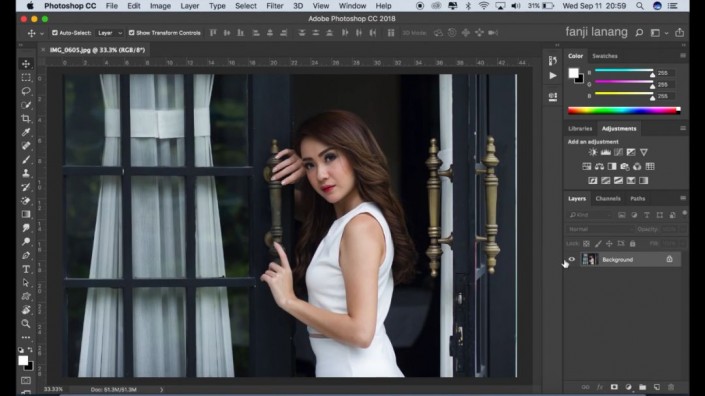
首先第一步,在ps中打开女孩素材照片
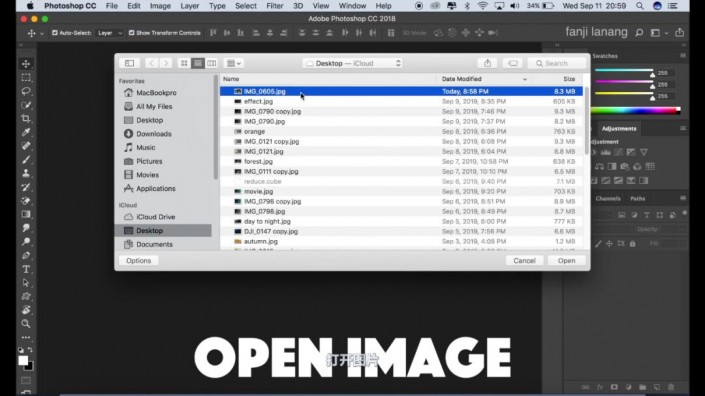
统一色相,新建空图层,调整通道混合模式改为色相(整体色调统一就可以了)
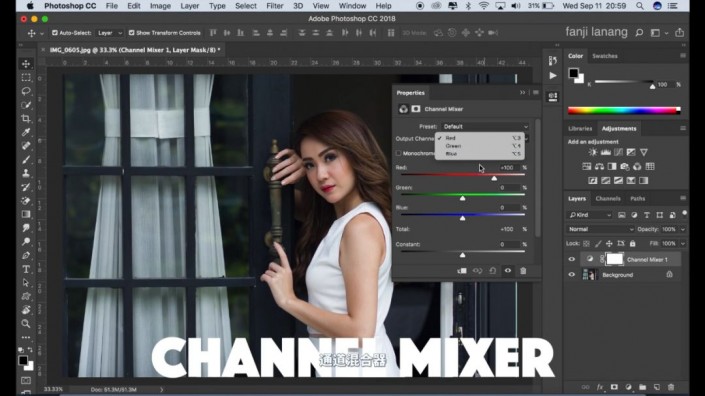
刚才调整了通道混合器,色调偏冷一点,所以现在色温应该往左边走一点。提高对比度,由于原图感觉高光部分有点亮,所以降低高光的同时提高阴影
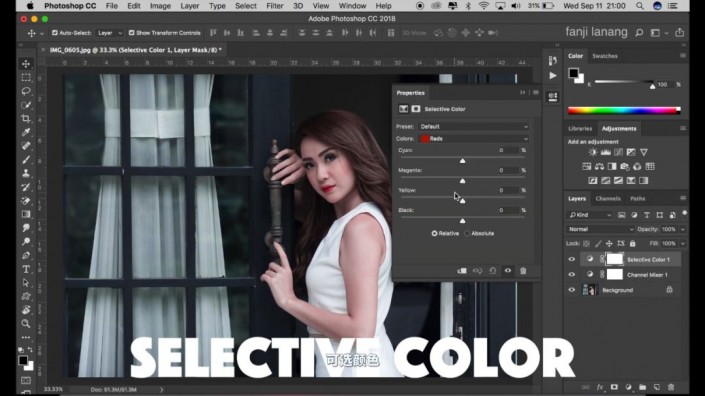
为了要调出暗一点的感觉,所以降低了白色阶以及曝光度
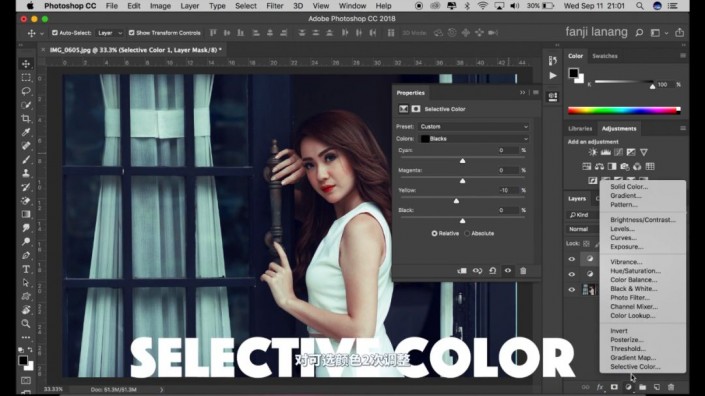
接着是曲线,这一步很重要,因为要有空气感,而且画面要压暗,所以RGB曲线的两头端点分别往上下移动,同时整体拉成S,再次加强对比
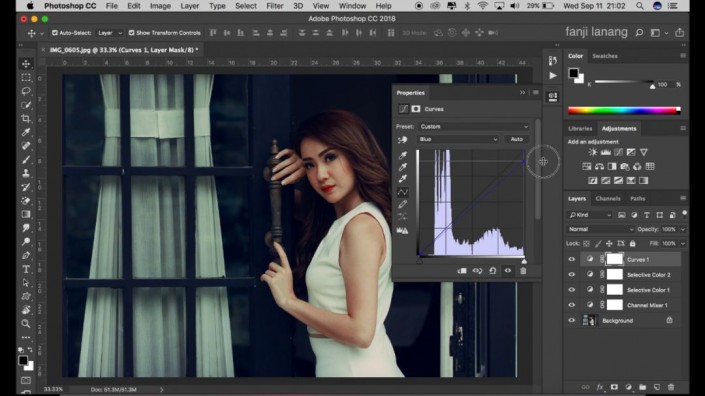
增加对比度,建一个色阶工具(工具不限)高光提亮,中间掉加深,增加整体的对比
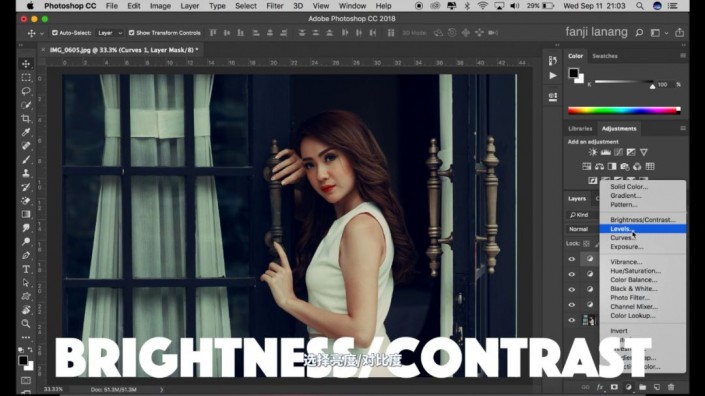
完成:






















